热门标签
热门文章
- 1ChatGPT一出,软件工程师先丢饭碗?
- 2机器学习算法之贝叶斯算法 2、案例一:鸢尾花数据分类_贝叶斯算法实现鸢尾花分类
- 3还怕搞不定秋招?Java8年架构大能分享“Java面试突击秋招手册“,背完轻松应付面试官,再拿不到offer真不怪我了
- 4Streamlit如何展示3D模型?_streamlit 3d
- 5媒体邀约资源报道(重庆邀约媒体)
- 6Linux下运行python自动化脚本_liunx安装python自动化
- 7vscode 配置git_vscod 配置git 忽略
- 8java实现红黑树及其各种遍历方式_红黑树,根据任一节点遍历
- 9哈希表&&哈希桶(C++实现)_c++ hash分桶
- 10Redis数据库安装与使用_reached the max retries per request limit (which i
当前位置: article > 正文
Oracle 11g完全卸载教程(Windows)_windows卸载oracle11g
作者:盐析白兔 | 2024-06-10 07:10:58
赞
踩
windows卸载oracle11g
一、停止Oracle服务
进入服务
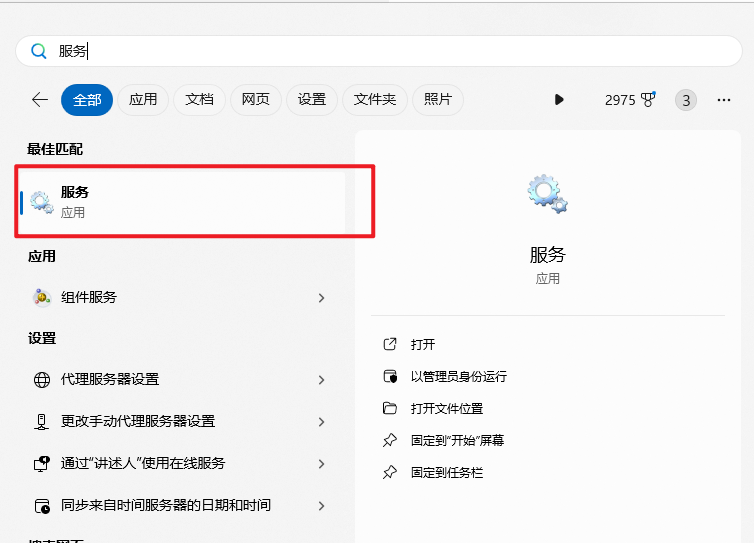
找到服务中的Oracle服务并且停止
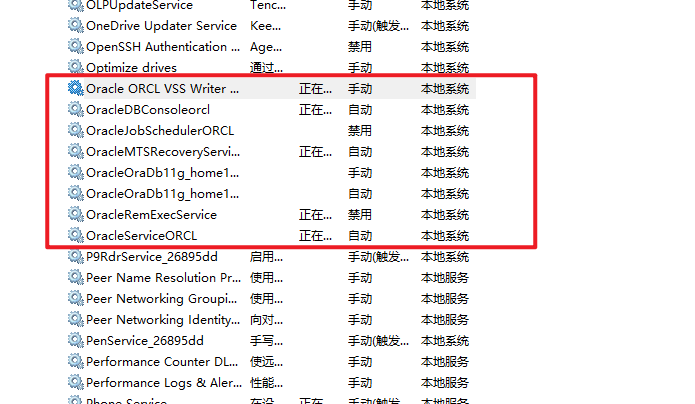
全部停止运行成功
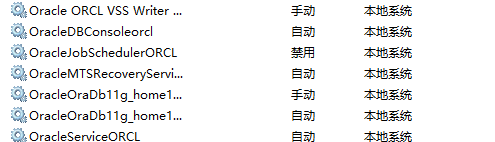
二、卸载Oracle
1、卸载Oracle产品
点击开始菜单找到Oracle,然后点击Oracle安装产品,再点击Universal Installer
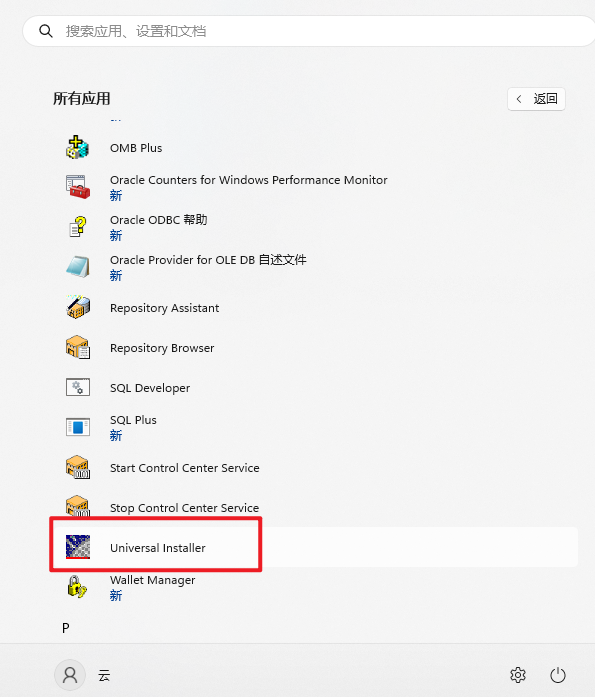
点击卸载产品
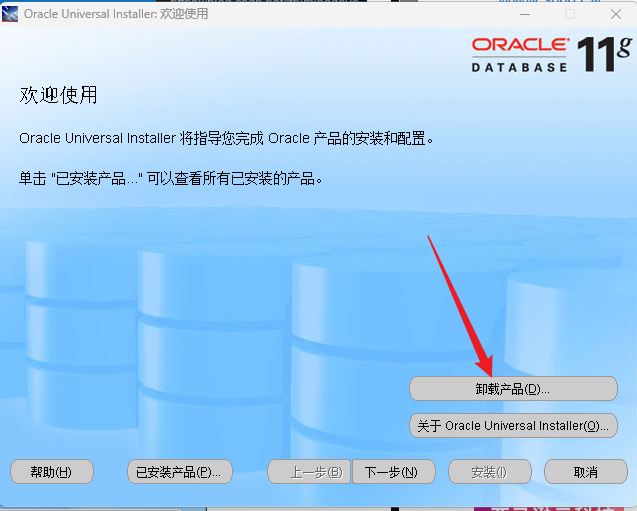
先点击你要卸载的Oracle,在点击删除
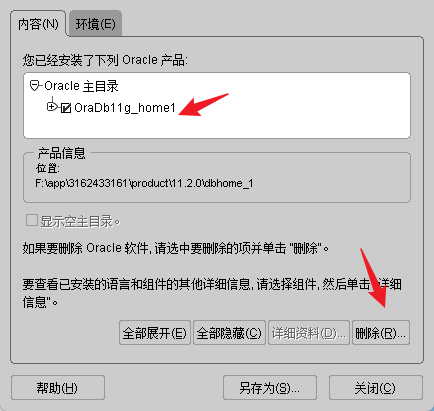
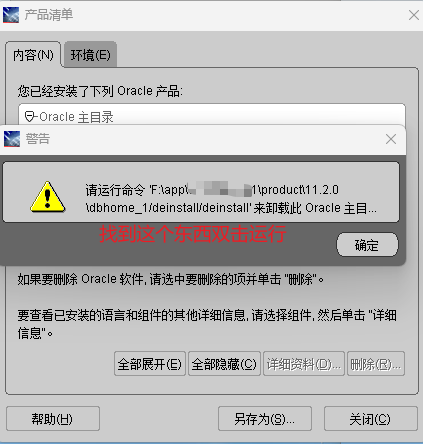
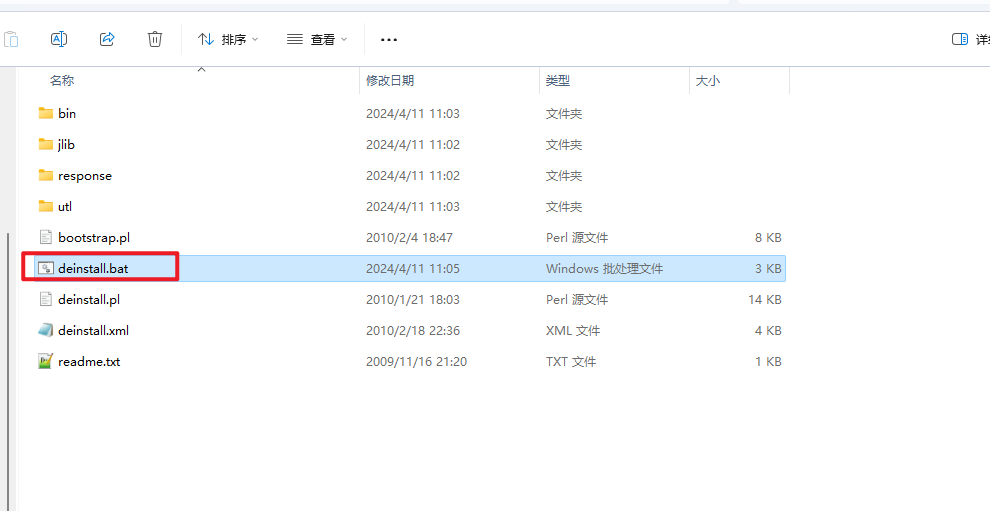
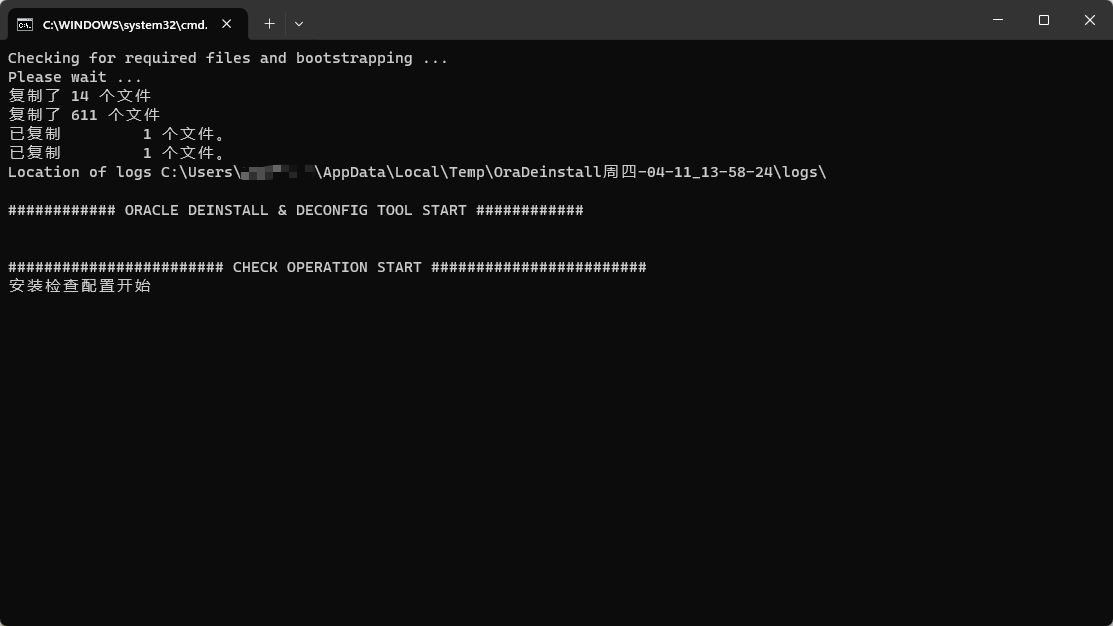
取消监听配置
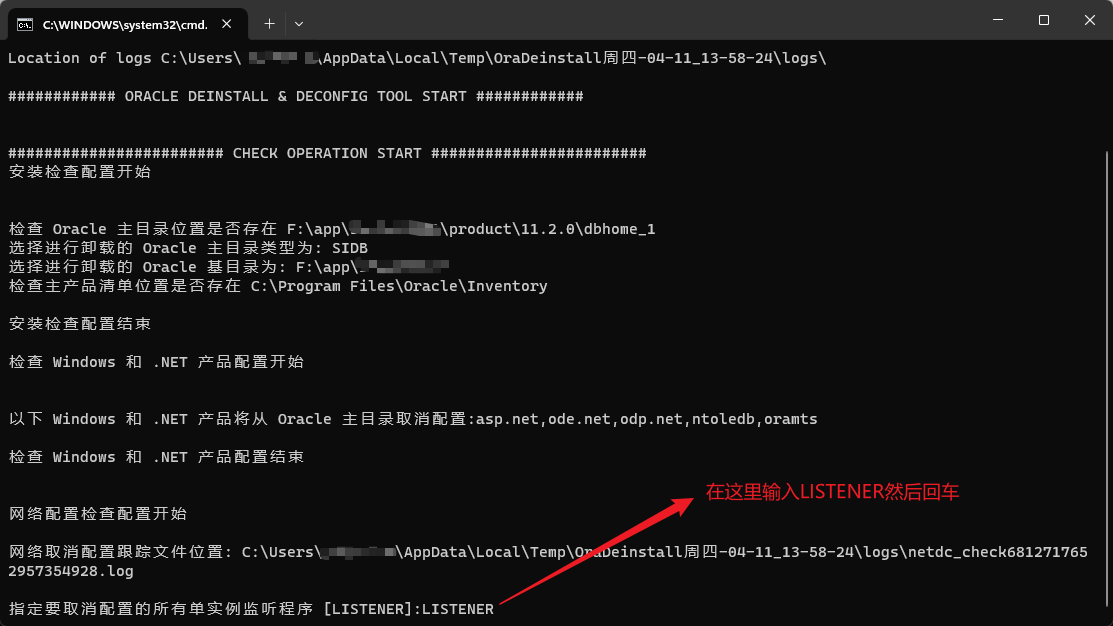

这里需要等待一会会,删除数据库需要时间
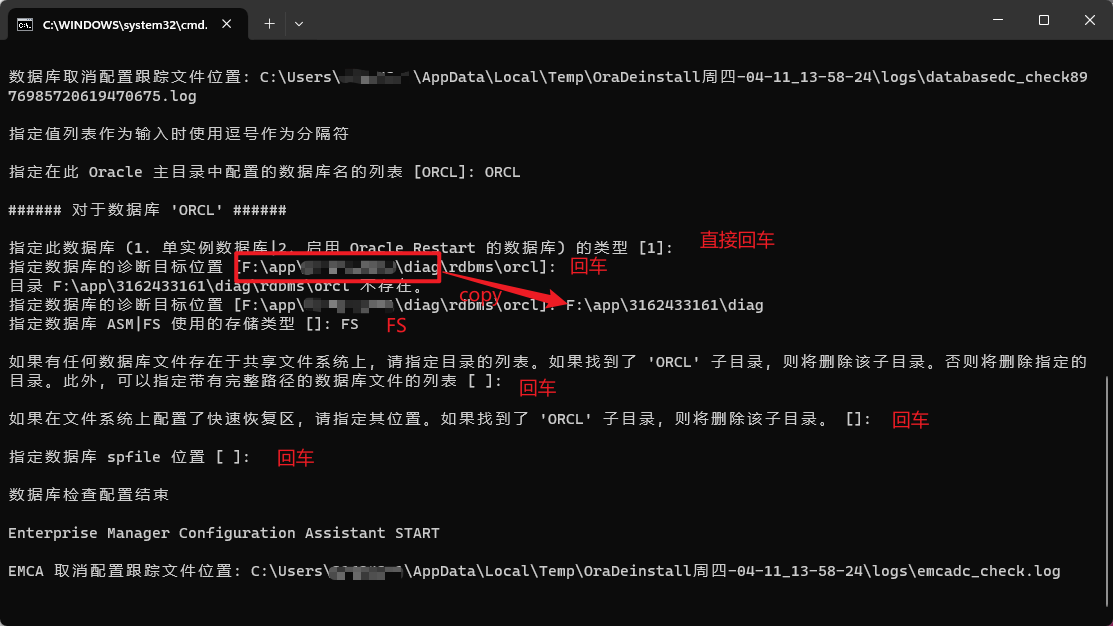

到这一步再CMD里面的操作就完成了,完成之后CMD界面会自己消失
2、删除注册表
- Win+R打开运行界面,输入regedit,回车进入注册表编辑器。
删除HKEY_LOCAL_MACHINE\SYSTEM\CurrentControlSet\Services\ 路径下的所有Oracle开始的服务名称
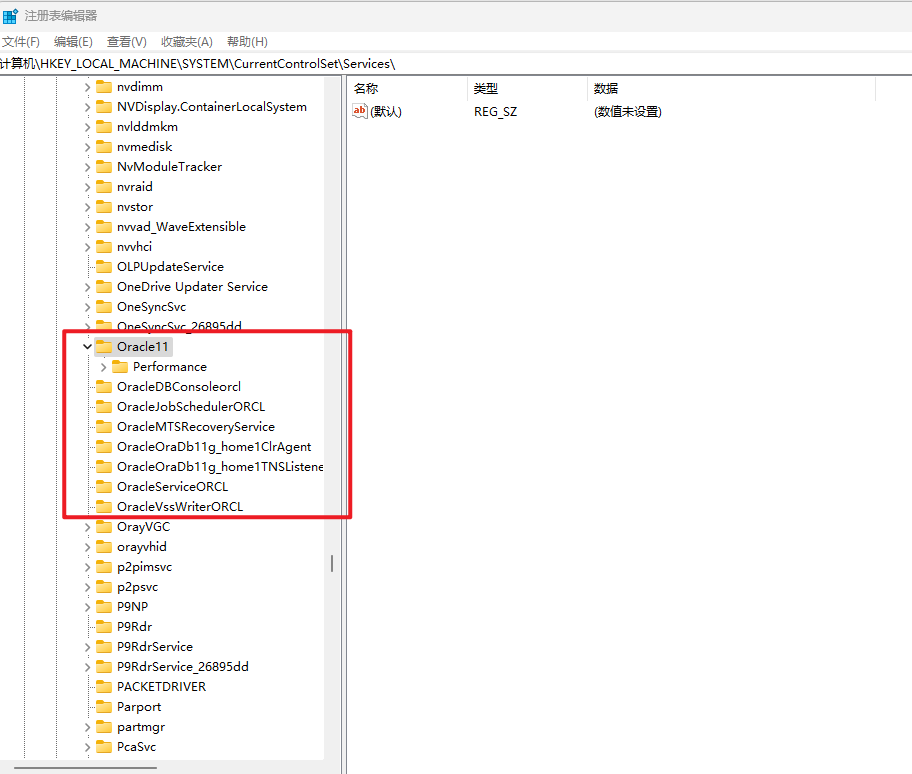
删除:HKEY_LOCAL_MACHINE\SYSTEM\CurrentControlSet\Services\Eventlog\Application注册表的所有Oracle开头的所有
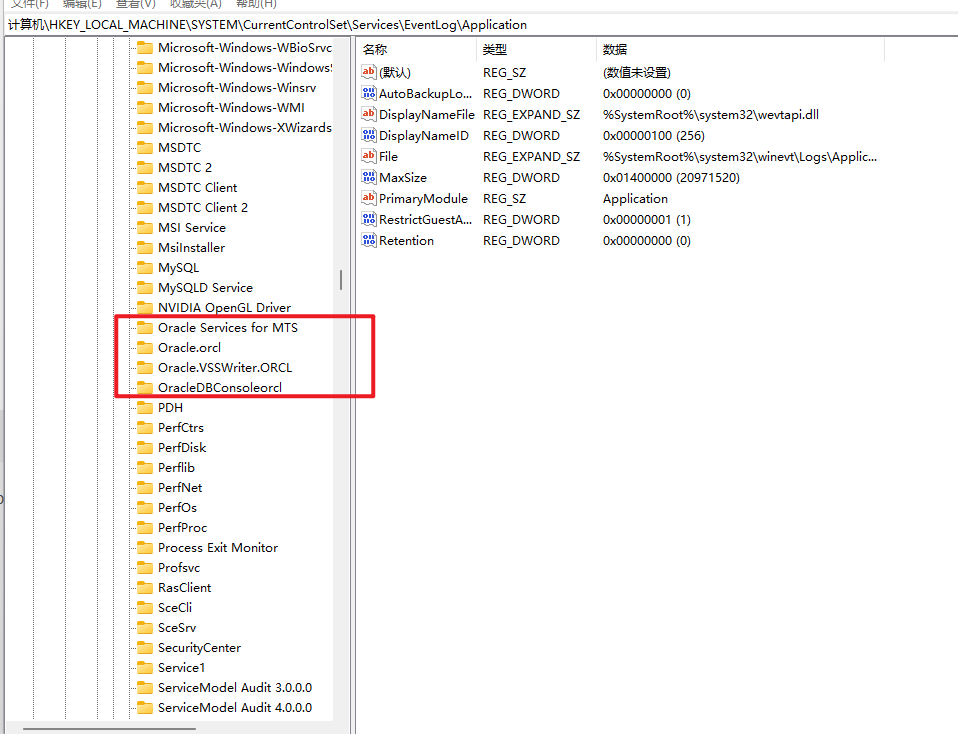
删除:HKEY_LOCAL_MACHINE\SOFTWARE\ORACLE 注册表
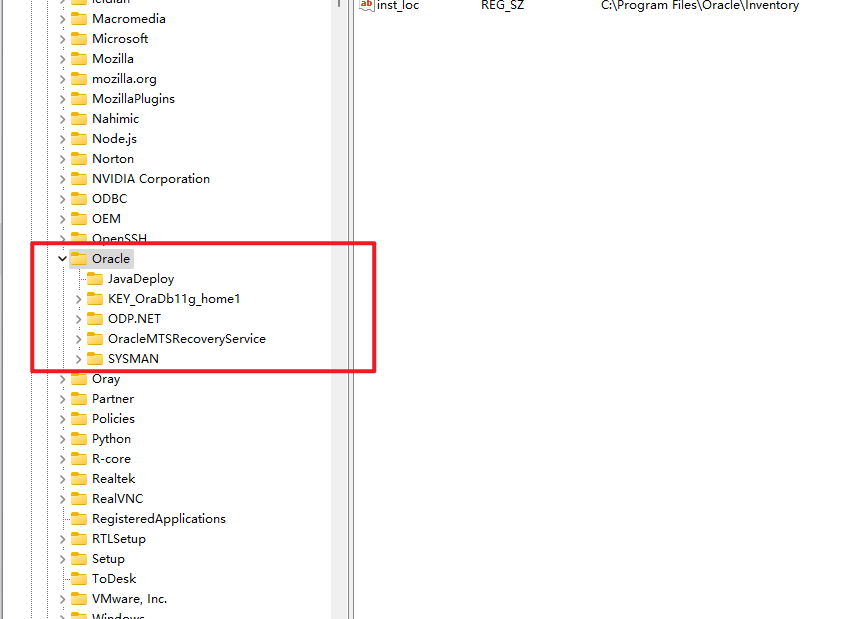
3、删除环境变量以及其余文件
若环境变量中存在Oracle相关的设置,直接删除,没有就跳过这一步。(意思就是删除环境变量)
删除F:\app目录下的所有文件(这里意思就是删除Oracle家目录最上层的app文件)
删除C盘下C:\Program File 目录下的Oracle目录
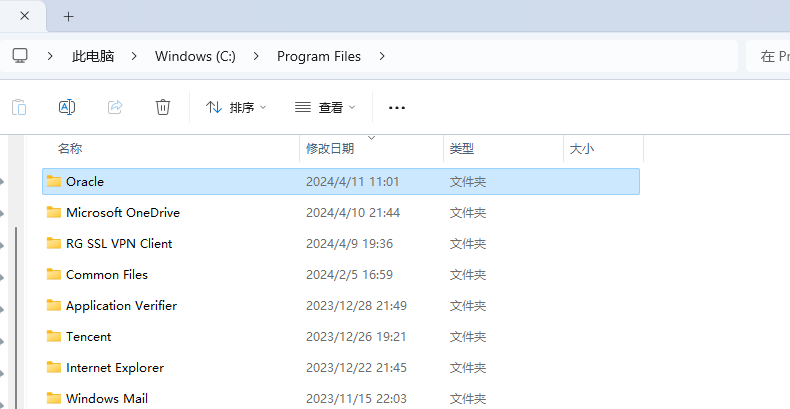
再删除C盘下C:\用户\这里是实际用户名这个Oracle文件
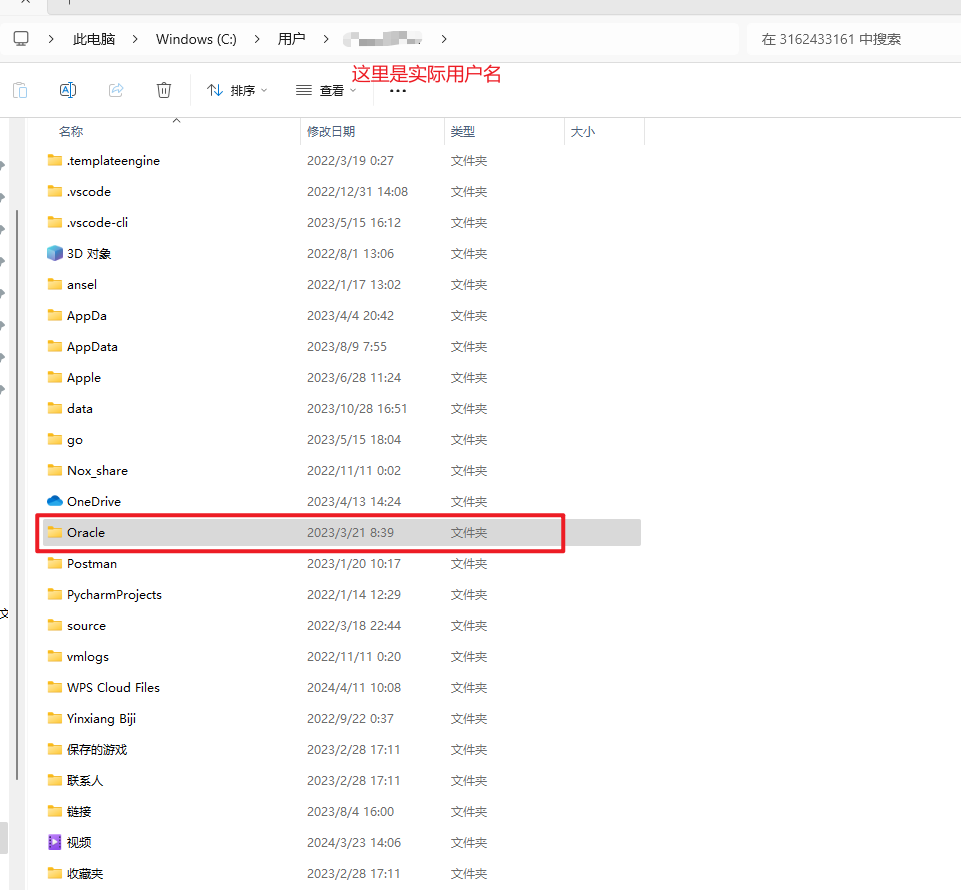
到这里你的Oracle11g就完美卸载了。

声明:本文内容由网友自发贡献,不代表【wpsshop博客】立场,版权归原作者所有,本站不承担相应法律责任。如您发现有侵权的内容,请联系我们。转载请注明出处:https://www.wpsshop.cn/w/盐析白兔/article/detail/697679
推荐阅读
相关标签


